「ホーム画面」でできること
クラウドERP「SmileWorks」にログインすると最初にホーム画面が表示されます。
ご契約の種類やユーザIDへのアクセス権限付与の違いにより、表示される情報は変わります。
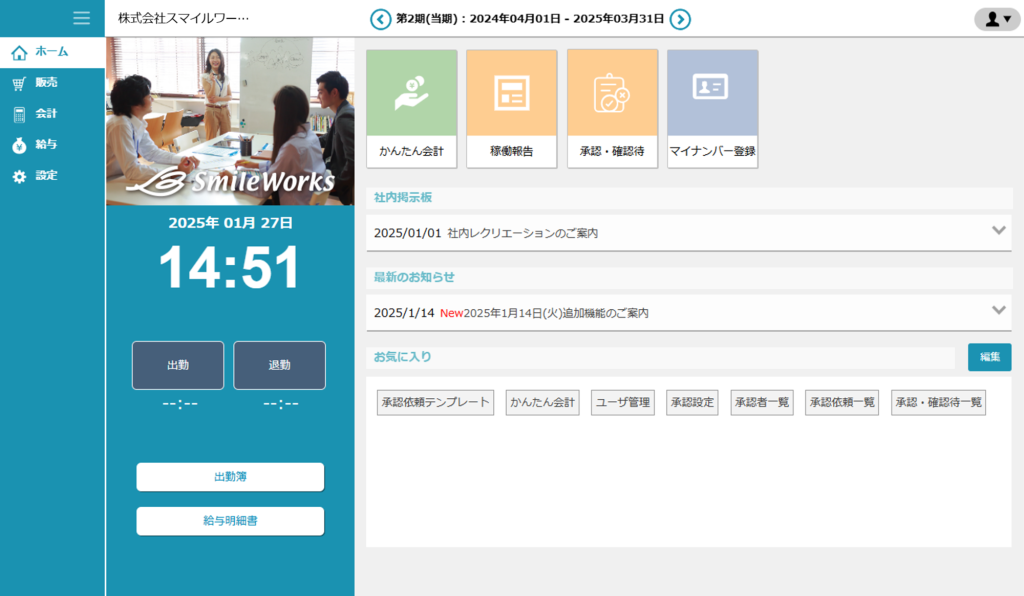
ホーム画面:上部

| サイドメニュー | 三本線部分をクリックすると折りたたみます。 |
|---|---|
| 会計期間 | 入力対象の会計期間が表示されます。会計期の切り替えもここで行えます。 |
| サブメニュー | サポートメニューなどが確認できます。 |
| ショートカットアイコン | ユーザIDに付与するアクセス権限により、表示されるアイコンの数は変わります。 |
ホーム画面右上:サブメニュー
人型アイコンにマウスを乗せると、ログインしているユーザID・ユーザ名が表示されます。
人型アイコンをクリックすると、サブメニューが開きます。
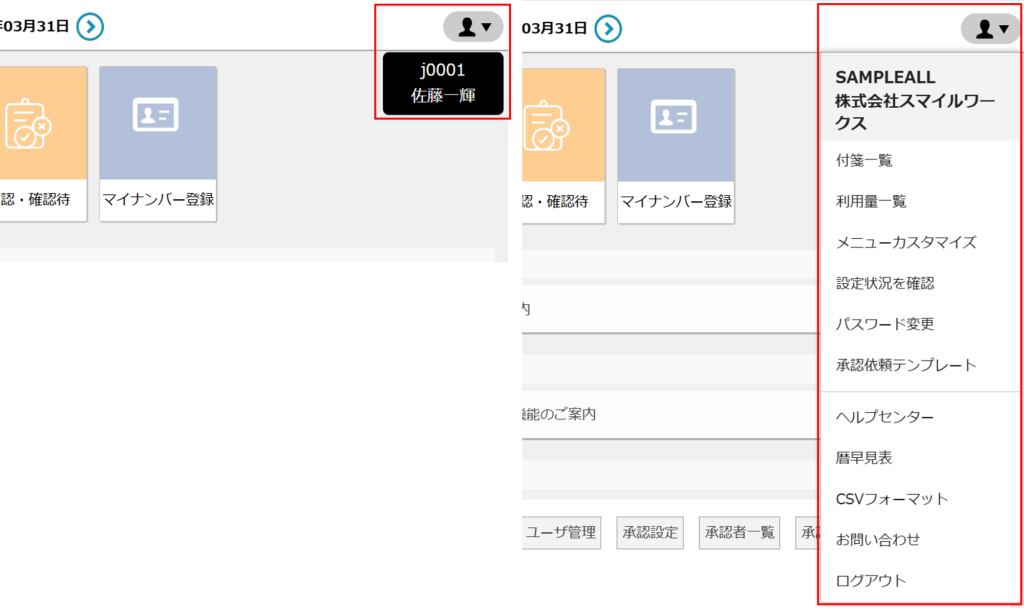
| CORPID | ご契約環境のCORPIDが表示されます。 |
|---|---|
| 社名・商号 | ご契約環境に登録されている自社名が表示されます。 |
| 付箋一覧 | 伝票に付箋を貼ることができ、その付箋の一覧を確認できます。 |
| 利用量一覧 | オプション(OCR・FAX送信・ストレージ・Moneytree ID連携)の利用料、利用可能数を確認できます。 |
| メニューカスタマイズ | 時計の上の画像部分の変更やお気に入りの内容を変更できます。 |
| 設定状況を確認 | システムの共通マスタの設定状況が確認できます。 |
| パスワード変更 | ログインしているユーザIDのパスワードの変更が行えます。 |
| 承認依頼テンプレート | 承認依頼時のテンプレート作成と編集が行えます。 |
| ヘルプセンター | オンラインマニュアル(FAQ)にアクセスします。 |
| 暦早見表 | 和暦と西暦の早見表が確認できます。 |
| CSVフォーマット | 設定やデータ入力で使用する既定のCSVフォーマットをご案内しているサポートページにアクセスします。 |
| お問い合わせ | SmileWorks事務局サポート窓口宛にメールを送ります。ご使用PCのメールソフトが起動します。 |
| ログアウト | システムを終了します。 |
ホーム画面:下部
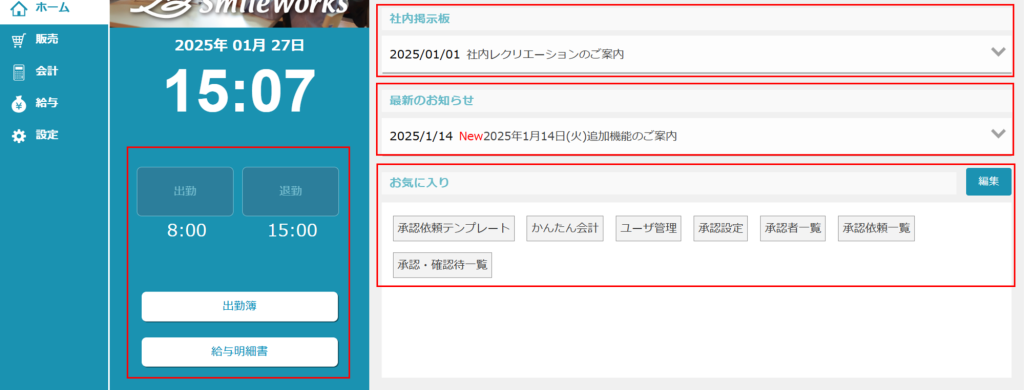
| 社内掲示板 | 社内向けのお知らせなどを表示します。 |
|---|---|
| 最新のお知らせ | システムのバージョンアップやメンテナンス、法改正などのお知らせを表示します。 |
| お気に入り | よく使用する機能へのショートカットを登録しておくことができます。 |
| タイムレコーダー | 出勤・退勤の打刻ができます。 |
| 出勤簿 | PC・スマートフォンから出勤簿(出勤・退勤の打刻情報)を確認できます。 |
| 給与明細書 | PC・スマートフォンで給与明細書を確認できます。 |
※タイムレコーダー・出勤簿・給与明細書のご利用は、社員一人ひとりにユーザIDの付与が必要です。

